كيفية إصلاح خطأ المحتوى المختلط في ووردبريس
نشرت: 2023-12-19يرمز WordPress إلى الإبداع والأداء الوظيفي، مما يمكّن ملايين المستخدمين من تحقيق أفكارهم الرقمية.
ومع ذلك، حتى مواقع WordPress المصممة جيدًا تواجه عقبات فنية، مع مشكلة واحدة شائعة وهي "خطأ المحتوى المختلط".
إذا سبق لك أن رأيت تحذيرًا بشأن أجزاء غير آمنة من صفحة ويب أثناء تصفح أحد المواقع، فمن المحتمل أنك واجهت هذا الخطأ. ويحدث ذلك عندما يحتوي موقع ويب على عناصر آمنة (HTTPS) وغير آمنة (HTTP)، مما يشكل خطرًا أمنيًا محتملاً على المستخدمين.
لا تقلق! في هذه المقالة، سنناقش خطأ المحتوى المختلط ونقدم خطوات قابلة للتنفيذ لإصلاحه على موقع WordPress الخاص بك.
هل أنت جاهز؟ دعونا نتعمق.
جدول المحتويات
- ما هو خطأ المحتوى المختلط في WordPress؟
- كيفية التعرف على خطأ المحتوى المختلط في ووردبريس
- إصلاح خطأ إصلاح المحتوى المختلط في WordPress
- أسئلة مكررة
- خاتمة
1 ما هو خطأ المحتوى المختلط في WordPress؟
يحدث خطأ المحتوى المختلط في WordPress عندما يتم تقديم موقع ويب عبر HTTPS ولكنه يحتوي أيضًا على عناصر غير آمنة (HTTP).
يرمز HTTP إلى بروتوكول نقل النص التشعبي. إنه بروتوكول يسمح لمتصفحات زوار موقعك بالتواصل مع موقع WordPress الخاص بك، في حين أن HTTPS، بروتوكول نقل النص التشعبي الآمن، هو إصدار آمن من HTTP يقوم بتشفير الاتصال.
يساعد HTTPS/SSL على حماية المعلومات الحساسة من المتسللين ويؤكد لك أن موقع الويب الخاص بك آمن.
تنصح محركات البحث مثل Google بشدة مالكي مواقع الويب بتضمين HTTPS/SSL في مواقعهم.
يعد الحصول على شهادة طبقة المقابس الآمنة (SSL) أمرًا مهمًا لموقع الويب الخاص بك لأنه يعمل كعامل تصنيف ويشير إلى أن مواقع الويب التي تستخدم HTTP تعتبر غير آمنة.
ولذلك، فإن عدم وجود شهادة SSL قد يؤثر سلبًا على تصنيفات موقع الويب الخاص بك.
يعد الحصول على شهادة SSL لموقع ويب أمرًا بسيطًا، حيث أن معظم أفضل موفري الاستضافة يقدمون شهادات مجانية كجزء من حزمهم.
إذا نجحت في تثبيت شهادة SSL لموقعك على الويب، فمن المحتمل أن تلاحظ وجود قفل بجوار عنوان URL لموقع الويب الخاص بك في شريط عنوان المتصفح.
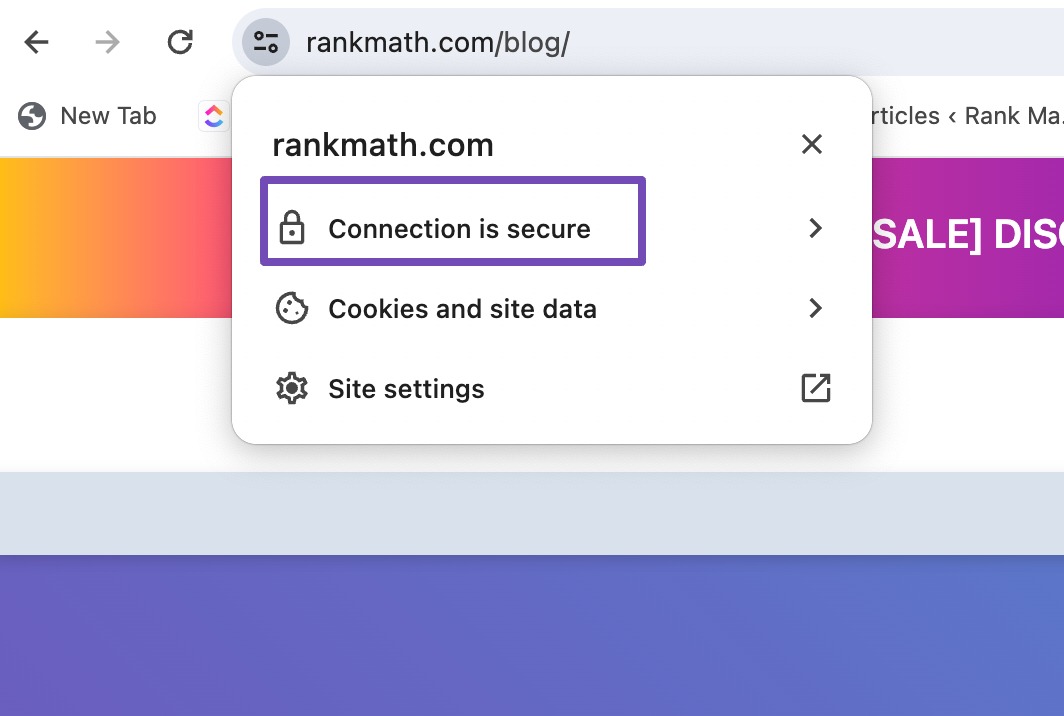
من ناحية أخرى، إذا لم يتم تكوين إعدادات HTTPS/SSL بشكل صحيح، فسترى علامة معلومات أو رمز قفل مكسور في شريط العناوين.
ستظهر لك أيضًا رسالة: "اتصالك بهذا الموقع غير آمن".
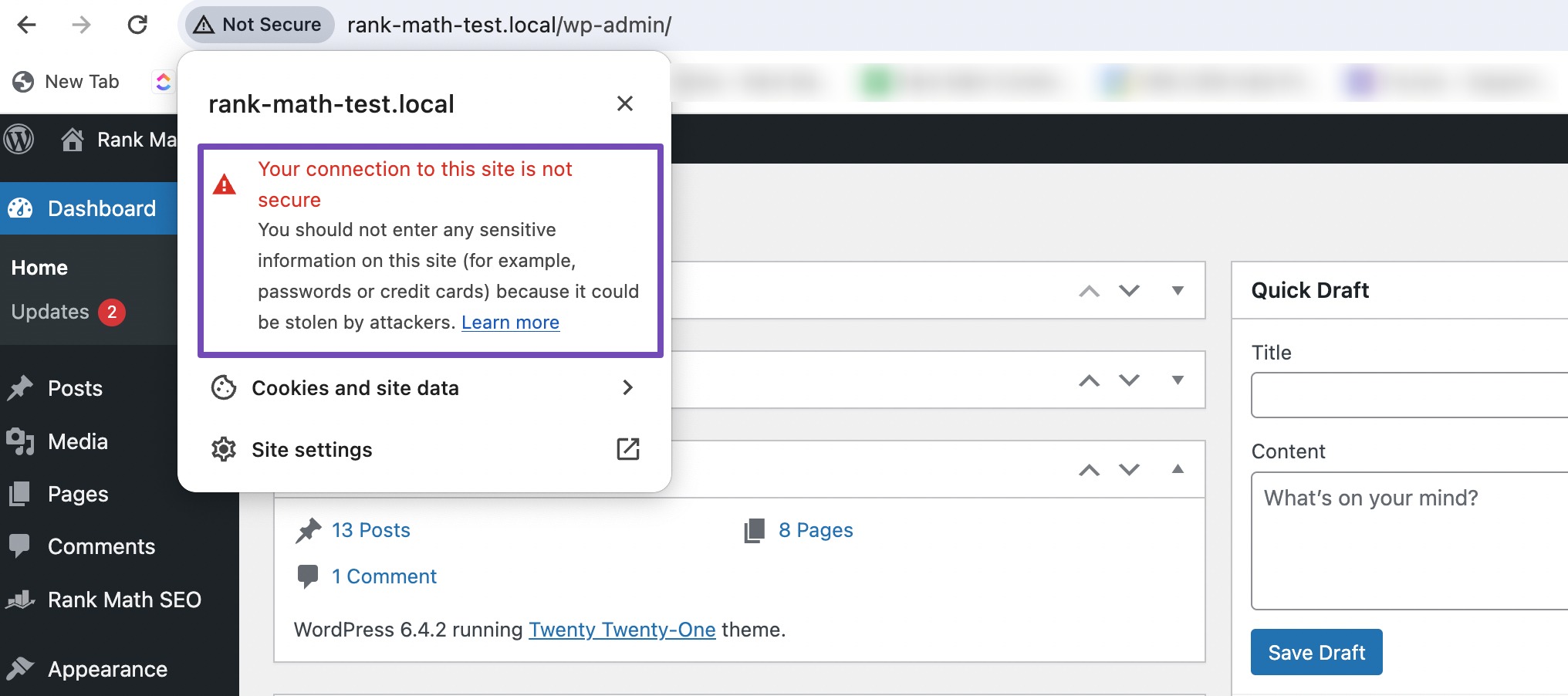
لذلك، إذا استمر تحميل بعض الموارد على موقع الويب الخاص بك عبر اتصال غير آمن (HTTP) بعد تثبيت HTTPS/SSL، فيجب أن تتوقع خطأ المحتوى المختلط.
تعد الصور والبرامج النصية وأوراق الأنماط أمثلة على هذه الموارد.
2 كيفية التعرف على خطأ المحتوى المختلط في ووردبريس
باستخدام أداة الفحص في متصفحك، يمكنك تحديد المحتوى الذي يتم تقديمه باستخدام بروتوكول غير آمن. يمكنك فحص موقع الويب الخاص بك عن طريق النقر بزر الماوس الأيمن على صفحة تحتوي على محتوى مثل الصور وتحديد فحص .
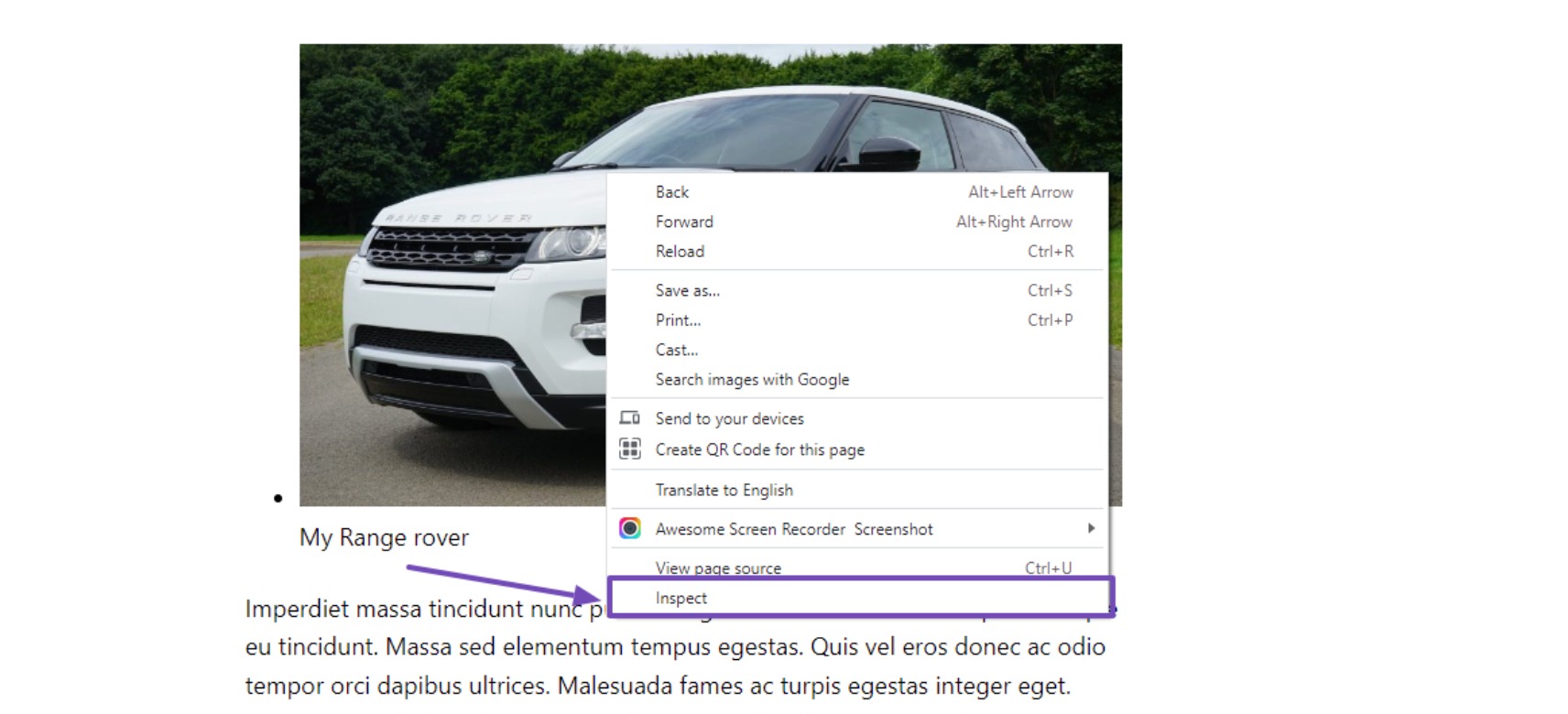
عند النقر فوق فحص، سيتم تشغيل أداة الفحص في متصفحك. بعد ذلك، انتقل إلى علامة التبويب وحدة التحكم .
سيتم عرض خطأ المحتوى المختلط كتحذير في وحدة التحكم، كما هو موضح أدناه.
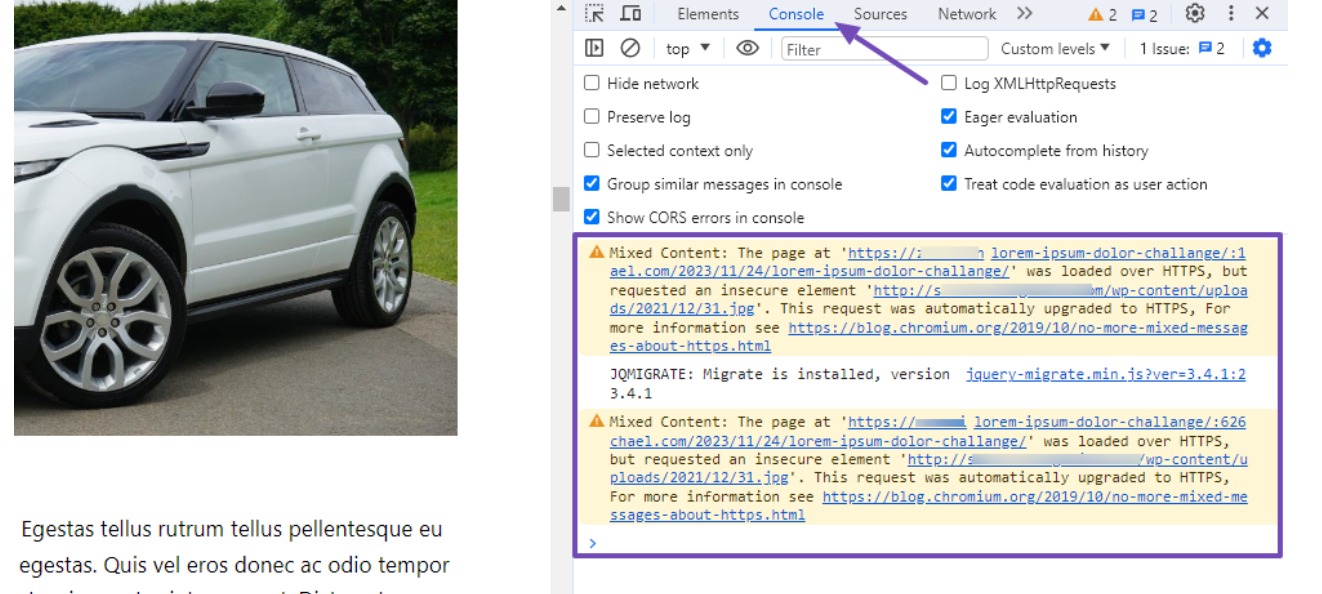
إذا كان هناك خطأ واحد فقط في وحدة التحكم، فيمكنك إصلاحه يدويًا عن طريق تحرير المنشور أو الصفحة أو ملف السمة حيث تم العثور عليه.
عند النظر عن كثب إلى القسم المميز في الصورة، سترى عنوان URL المقدم بعد هذه العبارة "لكنه طلب عنصرًا غير آمن ". انقر على عنوان URL.
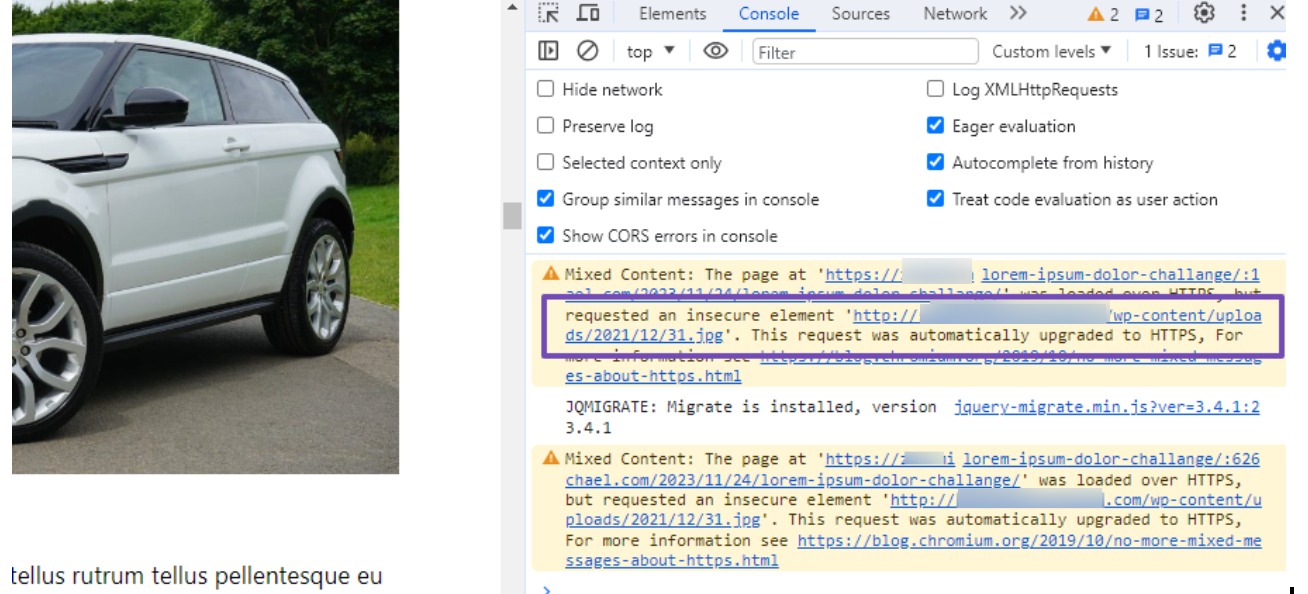
سيؤدي النقر فوق عنوان URL هذا إلى نقلك إلى المورد الأساسي، مما يؤدي إلى ظهور خطأ المحتوى المختلط.
على سبيل المثال،
عادة. يجب أن يبدو عنوان URL للصورة على موقع الويب الخاص بك كما يلي: https://example.com/images/image.jpg.
كما ترون، يبدأ تنسيق عنوان URL للصورة أعلاه بـ HTTPS.
ومع ذلك، إذا قمت بإدراج صورة مباشرة في موقع الويب الخاص بك باستخدام التنسيق التالي:
http://example.com/images/image.jpg.
من المؤكد تقريبًا أنه سيؤدي إلى خطأ محتوى مختلط لأن عنوان URL للصورة يبدأ ببروتوكول غير آمن، HTTP.
وهذا يعني أنه يجب أن تكون هناك مشكلة محتوى مختلط عندما تبدأ عناوين URL لموارد موقع الويب الخاص بك بـ HTTP. لذلك، عندما تجد المورد، ابحث عنه في صفحات موقع الويب الخاص بك وقم بإزالة عنوان URL أو تحديثه يدويًا.
ومع ذلك، في معظم الحالات، يضيف WordPress هذه العناصر ديناميكيًا أو يخزنها في قاعدة البيانات الخاصة بك. في هذه الحالة، سيكون من الصعب اكتشافها وإصلاحها جميعًا يدويًا.

الآن، دعونا نتفحص حلًا سهلاً لخطأ المحتوى المختلط في WordPress.
3 إصلاح خطأ إصلاح المحتوى المختلط في WordPress
إن أبسط طريقة لإصلاح هذا الخطأ هي استخدام مكون إضافي.
كل ما عليك فعله هو تثبيت وتفعيل المكون الإضافي SSL Insecure Content Fixer .
يمكنك الرجوع إلى برنامجنا التعليمي المخصص حول تثبيت مكون WordPress الإضافي.
بعد تنشيط المكون الإضافي، انتقل إلى الإعدادات → محتوى SSL غير الآمن من لوحة تحكم WordPress الخاصة بك.
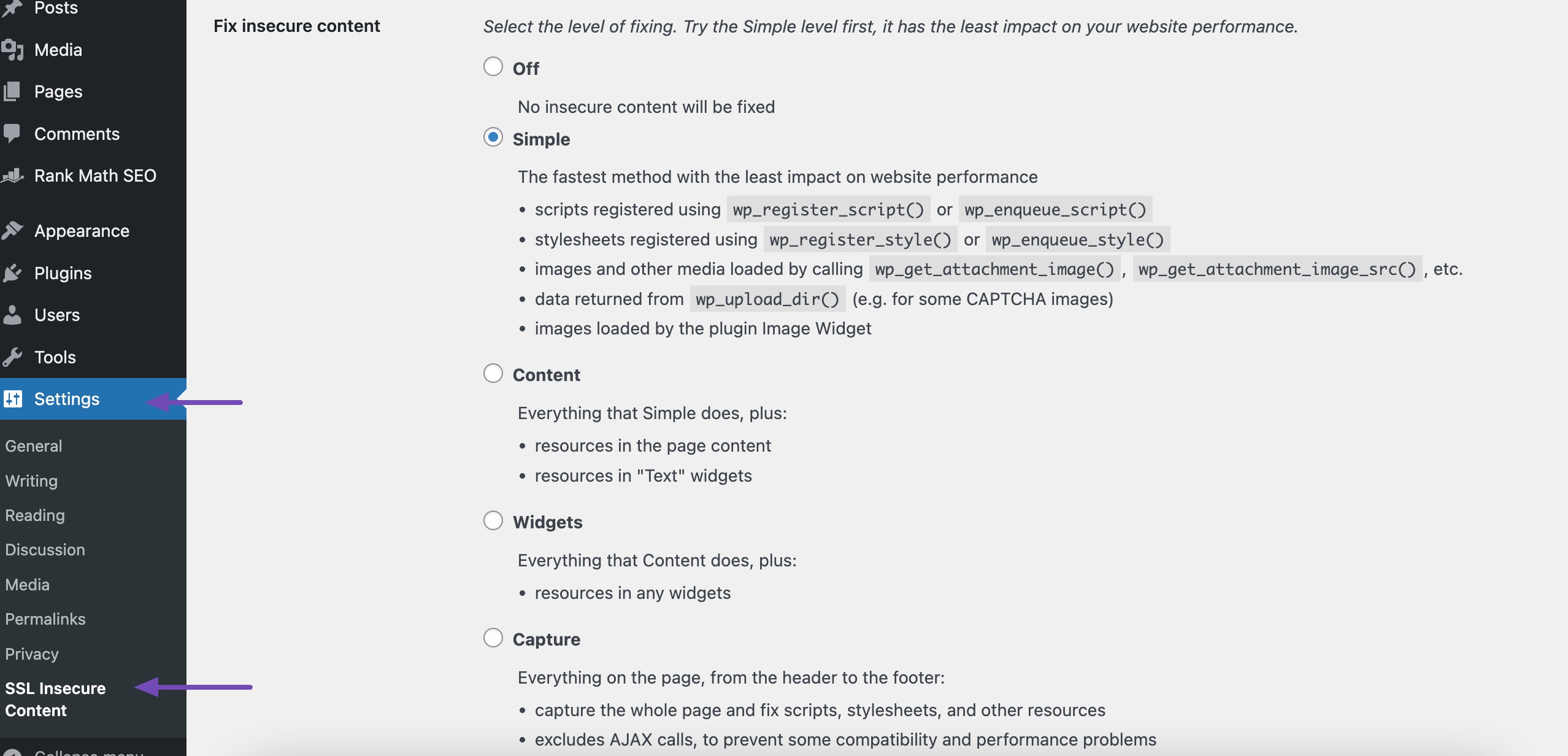
يقدم هذا البرنامج المساعد مجموعة متنوعة من الإصلاحات لخطأ المحتوى المختلط. سنستعرض كل خيار، ونشرح كيفية عمله ونساعدك في تحديد الخيار الأنسب لموقفك.
بدءًا من خيار إيقاف التشغيل ، فهو غير مطلوب إذا كنت تواجه حاليًا خطأ المحتوى المختلط، لذا لا تتردد في تخطيه. دعونا نناقش الخيارات الأخرى.
1. بسيط
بالنسبة للمبتدئين، هذا هو الخيار الأسرع والموصى به للغاية. فهو يعالج تلقائيًا خطأ محتوى WordPress المختلط المتعلق بأوراق الأنماط والبرامج النصية وصور مكتبة الوسائط. يجب أن يؤدي اختيار هذا الحل إلى حل الخطأ على الفور.
2. المحتوى
إذا لم ينجح المستوى البسيط في إصلاح خطأ المحتوى المختلط على موقع الويب الخاص بك، فجرّب إعداد المحتوى. سيستخدم جميع ميزات Simple ويتحقق من وجود إصلاحات للموارد الموجودة في محتوى صفحة WordPress وعناصر واجهة المستخدم النصية.
3. الحاجيات
يتضمن هذا المستوى جميع الإصلاحات المطبقة على مستوى المحتوى، بالإضافة إلى إصلاح إضافي للموارد المحملة على أي عناصر واجهة مستخدم على موقع الويب الخاص بك.
4. الالتقاط
تلتقط هذه الطريقة كل شيء في كل صفحة موقع WordPress، من الرأس إلى التذييل، مثل البرامج النصية وأوراق الأنماط والموارد الأخرى، وتستبدلها بعناوين URL HTTPS. وهو يستبعد مكالمات Ajax لمنع بعض مشكلات التوافق والأداء.
5. التقط الكل
عندما تفشل كافة المستويات السابقة، يمكنك تجربة هذا الإعداد. مثل خيار الالتقاط، فهو يلتقط الصفحة بأكملها ويصلح البرامج النصية وأوراق الأنماط والموارد الأخرى.
ومع ذلك، في هذه الحالة، فهو لا يستبعد مكالمات Ajax ولكنه يشملها، مما سيؤدي على الأرجح إلى حدوث مشكلات في التوافق والأداء على موقع الويب الخاص بك.
نوصيك بالبدء بالخيار الأول ثم اختبار صفحة الويب الخاصة بك باستخدام أداة الفحص في متصفحك لمعرفة ما إذا كان قد تم حل الخطأ أم لا. يجب عليك تكرار هذه العملية لجميع الخيارات الأخرى حتى تجد الخيار الذي يحل خطأ المحتوى.
هناك خيارات إضافية للموضوعات والمكونات الإضافية المحددة لموقع الويب الخاص بك وما إذا كنت تريد ترك محتوى موقع الويب الخارجي على HTTP. يمكنك ترك هذين الخيارين وحدهما والانتقال إلى الخيارين الأخيرين.
في الخيار الأخير، يجب عليك تحديد الطريقة التي تريد أن يكتشف بها WordPress متى يتم تحميل الصفحة عبر HTTPS.
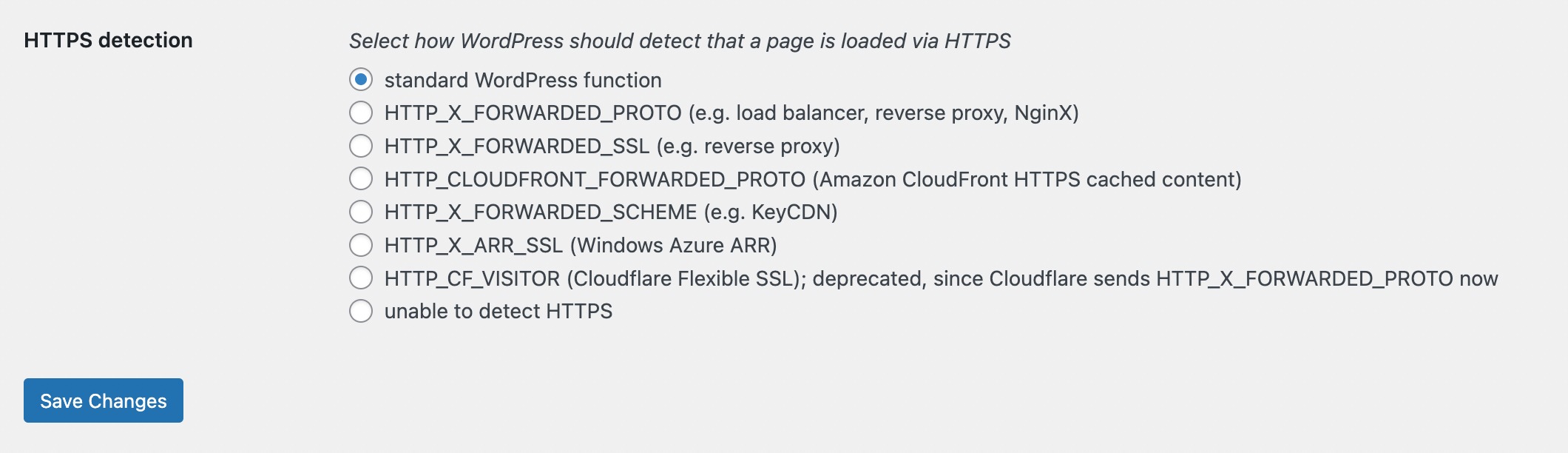
بمجرد أن تصبح راضيًا عن إعداداتك، يرجى النقر فوق الزر "حفظ التغييرات" لحفظها.
امسح ذاكرة التخزين المؤقت لموقع الويب الخاص بك وارجع إلى أداة الفحص للتأكد من اختفاء خطأ المحتوى المختلط.
4 أسئلة متكررة
كيف يمكنني إصلاح أخطاء المحتوى المختلط في WordPress؟
إن أبسط طريقة هي استخدام مكون WordPress الإضافي.
يمكنك تحديث جميع عناوين URL لموقع الويب الخاص بك يدويًا.
لا يزال بإمكانك تعديل ملف htaccess الخاص بك (يلزم وجود خبرة في البرمجة).
كيف يمكنني منع حدوث أخطاء المحتوى المختلط في المستقبل؟
تأكد من تثبيت شهادة SSL على موقع الويب الخاص بك. تجنب استخدام صور الجهات الخارجية ذات عناوين URL غير الآمنة (HTTP) على صفحات موقع الويب الخاص بك.
كن حذرًا عند تثبيت المكونات الإضافية أو السمات الجديدة، وتأكد من توافقها مع HTTPS.
ماذا لو لم أتمكن من إصلاح أخطاء المحتوى المختلط على موقع الويب الخاص بي بنفسي؟
إذا لم تتمكن من حل أخطاء المحتوى المختلط بشكل مستقل، فلا تتردد في الاتصال بدعم موفر استضافة الويب الخاص بك أو استئجار مطور محترف.
5. الخلاصة
تعد معالجة أخطاء المحتوى المختلط في موقع WordPress الخاص بك أمرًا ضروريًا للحفاظ على تجربة تصفح آمنة وسلسة.
عند اختيار مزود استضافة، تأكد من أنه يقدم شهادات SSL مجانية وأنك تقوم بتثبيت شهادة SSL من لوحة الاستضافة أو cPanel أثناء تثبيت موقع WordPress الخاص بك.
ثانيًا، تأكد من عدم لصق عناوين URL التي لا تستخدم بروتوكولًا آمنًا، مثل HTTPS، على صفحات الويب الخاصة بك، حيث قد يؤدي ذلك أيضًا إلى ظهور هذا الخطأ.
ومع ذلك، إذا واجهت المشكلة بالفعل، فيمكنك استخدام المكون الإضافي الموصى به المذكور في مقالة المدونة هذه لإصلاح الخطأ، أو يمكنك تحديث الروابط يدويًا عند اكتشافها.
إذا أعجبك هذا المنشور، فأخبرنا بذلك عبر التغريد على @rankmathseo.
